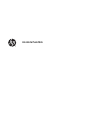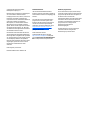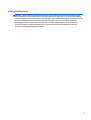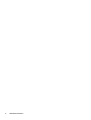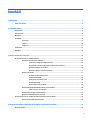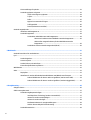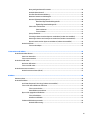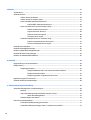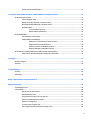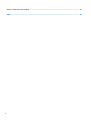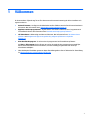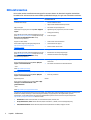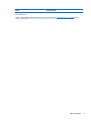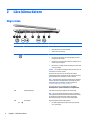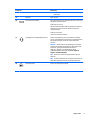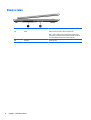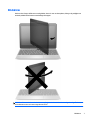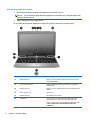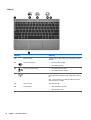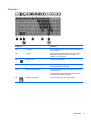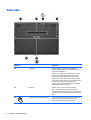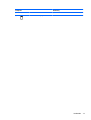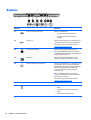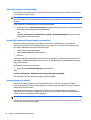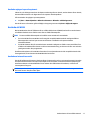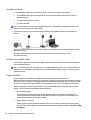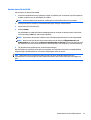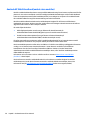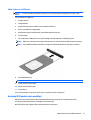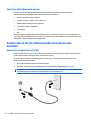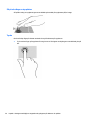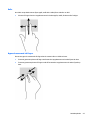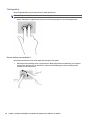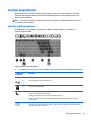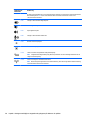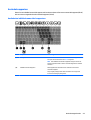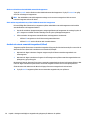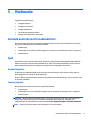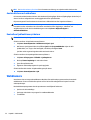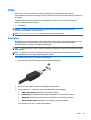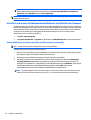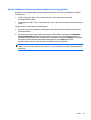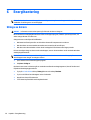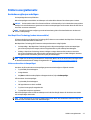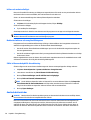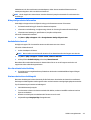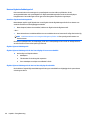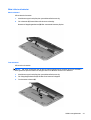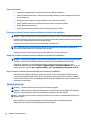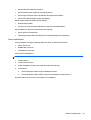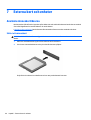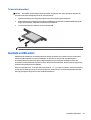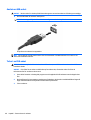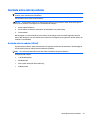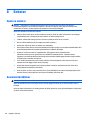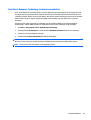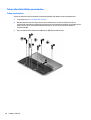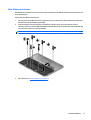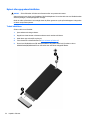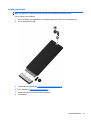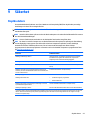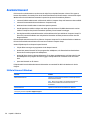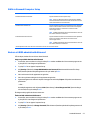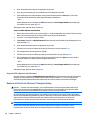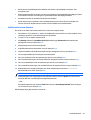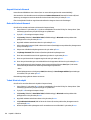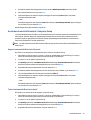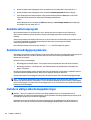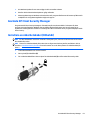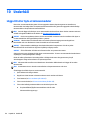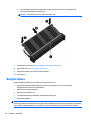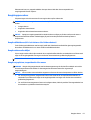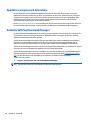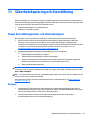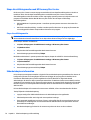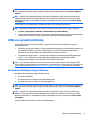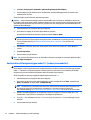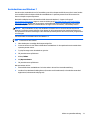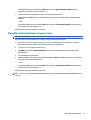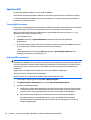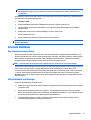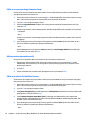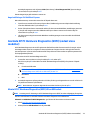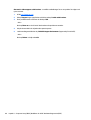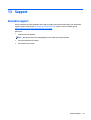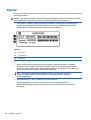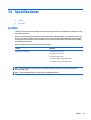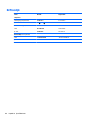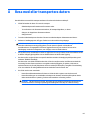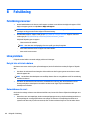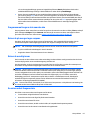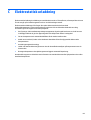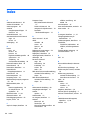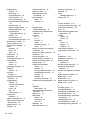Användarhandbok

© Copyright 2015 Hewlett-Packard
Development Company, L.P.
Bluetooth är ett varumärke som tillhör ägaren
och som används av Hewlett-Packard
Company på licens. Intel, Celeron, Centrino och
Pentium är varumärken som tillhör Intel
Corporation i USA och andra länder. AMD är ett
registrerat varumärke som tillhör Sun
Microsystems, Inc. Advanced Micro Devices.
SD-logotypen är ett varumärke som tillhör
ägaren. Java är ett USA-registrerat varumärke
som tillhör Sun Microsystems, Inc. Microsoft
och Windows är USA-registrerade varumärken
som tillhör Microsoft-koncernen.
Informationen i detta dokument kan komma
att bli inaktuell utan föregående meddelande.
De enda garantier som gäller för HP-produkter
och -tjänster beskrivs i de uttryckliga garantier
som medföljer produkterna och tjänsterna.
Ingenting i detta dokument skall anses utgöra
en ytterligare garanti. HP ansvarar inte för
tekniska eller redaktionella fel i detta
dokument.
Första utgåvan: januari 2015
Dokumentartikelnummer: 780916-101
Produktmeddelande
I den här användarhandboken beskrivs
funktioner som finns på de flesta modellerna.
Vissa funktioner kanske inte är tillgängliga på
din dator.
För att du ska kunna installera Windows 7-
programvaran och dra full nytta av dess
funktioner kan datorn behöva uppgraderas
och/eller det kan krävas separat inköpt
maskinvara och/eller en DVD-enhet. Gå till
http://windows.microsoft.com/en-us/
windows7/get-know-windows-7 för
ytterligare information.
Du kan hämta den senaste
användarhandboken genom att gå till
http://www.hp.com/support och välja ditt
land. Välj Drivrutiner och nedladdningsbara
filer och följ instruktionerna på skärmen.
Villkor för programvaran
Genom att installera, kopiera, hämta eller på
annat sätt använda något av de förinstallerade
programmen på den här datorn samtycker du
till villkoren i HP:s licensavtal för
slutanvändare (EULA). Om du inte godtar dessa
licensvillkor ska du returnera den oanvända
produkten i sin helhet (både maskinvara och
programvara) inom 14 dagar för full
återbetalning enligt säljarens
återbetalningsregler.
Kontakta säljaren om du vill ha ytterligare
information eller för att begära full
återbetalning av priset för datorn.

Säkerhetsinformation
VARNING: Minska risken för värmerelaterade skador eller överhettning genom att inte ha datorn direkt i
knäet eller blockera datorns luftventiler. Använd bara datorn på en hård, plan yta. Se till att ingen hård yta
som en närliggande skrivare, eller mjuka ytor som kuddar, mattor eller klädesplagg blockerar luftflödet. Låt
inte heller nätadaptern komma i kontakt med huden eller någon mjuk yta, t.ex. kuddar, mattor eller
klädesplagg, under drift. Yttemperaturen på de delar av datorn och nätadaptern som är åtkomliga för
användaren följer de temperaturgränser som har definierats av International Standard for Safety of
Information Technology Equipment (IEC 60950).
iii

iv Säkerhetsinformation

Innehåll
1 Välkommen .................................................................................................................................................. 1
Hitta information ................................................................................................................................................... 2
2 Lära känna datorn ......................................................................................................................................... 4
Högra sidan ............................................................................................................................................................ 4
Vänstra sidan ......................................................................................................................................................... 6
Bildskärm ............................................................................................................................................................... 7
Ovansidan .............................................................................................................................................................. 9
Styrplatta ............................................................................................................................................. 9
Lampor .............................................................................................................................................. 10
Tangenter .......................................................................................................................................... 11
Undersidan ........................................................................................................................................................... 12
Baksidan .............................................................................................................................................................. 14
3 Ansluta datorn till ett nätverk ...................................................................................................................... 15
Ansluta datorn till ett trådlöst nätverk ............................................................................................................... 15
Använda kontrollerna för trådlöst .................................................................................................... 15
Starta eller stänga av trådlösa enheter ......................................................................... 16
Använda HP Connection Manager (endast vissa modeller) ........................................... 16
Använda knappen för trådlöst ........................................................................................ 16
Använda reglagen i operativsystemet ........................................................................... 17
Använda ett WLAN ............................................................................................................................. 17
Använda en Internetleverantör ...................................................................................... 17
Installera ett WLAN ......................................................................................................... 18
Konfigurera en trådlös router ........................................................................................ 18
Skydda ditt WLAN ........................................................................................................... 18
Ansluta datorn till ett WLAN ........................................................................................... 19
Använda HP Mobilt bredband (endast vissa modeller) .................................................................... 20
Sätta i och ta ur ett SIM-kort .......................................................................................... 21
Använda GPS (endast vissa modeller) .............................................................................................. 21
Använda trådlösa Bluetooth-enheter .............................................................................................. 22
Ansluta datorn till ett trådbundet nätverk (endast vissa modeller) .................................................................. 22
Ansluta till ett lokalt nätverk (LAN) .................................................................................................. 22
4 Navigera med hjälp av tangentbordet, pekgester på skärmen och pekdon ....................................................... 23
Använda pekdon .................................................................................................................................................. 23
v

Göra inställningar för pekdon ........................................................................................................... 23
Använda styrplattan och gester ....................................................................................................... 23
Slå på och stänga av styrplattan .................................................................................... 24
Trycka .............................................................................................................................. 24
Rulla ................................................................................................................................ 25
Nypa och zooma med två fingrar ................................................................................... 25
Tvåfingersklick ................................................................................................................ 26
Rotera (endast vissa modeller) ...................................................................................... 26
Använda tangentbordet ...................................................................................................................................... 27
Identifiera snabbtangenterna ........................................................................................................... 27
Använda knappsatser ....................................................................................................................... 29
Använda den inbäddade numeriska knappsatsen ......................................................... 29
Aktivera och inaktivera den inbäddade numeriska knappsatsen ............... 30
Växla mellan tangentfunktioner på den inbäddade numeriska
knappsatsen ................................................................................................. 30
Använda ett externt numeriskt tangentbord (tillval) .................................................... 30
5 Multimedia ................................................................................................................................................. 31
Använda kontrollerna för medieaktivitet ........................................................................................................... 31
Ljud ....................................................................................................................................................................... 31
Ansluta högtalare .............................................................................................................................. 31
Justera volymen ................................................................................................................................ 31
Ansluta hörlurar och mikrofoner ...................................................................................................... 32
Kontrollera ljudfunktioner på datorn ............................................................................................... 32
Webbkamera ........................................................................................................................................................ 32
Video .................................................................................................................................................................... 33
DisplayPort ........................................................................................................................................ 33
Identifiera och ansluta till kabelanslutna bildskärmar med MultiStream Transport ..................... 34
Ansluta bildskärmar till datorer med Intel-grafikkort (med en extra hubb) ................ 34
Ansluta bildskärmar till datorer med Intel-grafikkort (med en inbyggd hubb) ............ 35
6 Energihantering .......................................................................................................................................... 36
Stänga av datorn ................................................................................................................................................. 36
Ställa in energialternativ ..................................................................................................................................... 37
Använda energibesparande lägen .................................................................................................... 37
Intel Rapid Start Technology (endast vissa modeller) ................................................... 37
Initiera och avsluta strömsparläget ............................................................................... 37
Initiera och avsluta viloläget .......................................................................................... 38
Med batterimätaren och energiinställningarna ............................................................. 38
Ställa in lösenordsskydd för återaktivering .................................................................. 38
Använda batteriström ....................................................................................................................... 38
vi

Hitta ytterligare batteriinformation ............................................................................... 39
Använda Batterikontroll ................................................................................................. 39
Visa återstående batteriladdning ................................................................................... 39
Maximera batteriets urladdningstid .............................................................................. 39
Hantera låg batteriladdningsnivå .................................................................................. 40
Identifiera låga batteriladdningsnivåer ....................................................... 40
Åtgärda låg batteriladdningsnivå ................................................................ 40
Sätta i eller ta ut batteriet .............................................................................................. 41
Sätta i ett batteri .......................................................................................... 41
Ta ut ett batteri ............................................................................................ 41
Spara på batteriet ........................................................................................................... 42
Förvaring av batteri som kan bytas av användaren (endast vissa modeller) ............... 42
Kassering av batteri som kan bytas av användaren (endast vissa modeller) ............... 42
Byte av batteri som kan bytas av användaren (endast vissa modeller) ....................... 42
Använda nätström ............................................................................................................................. 42
Testa en nätadapter ....................................................................................................... 43
7 Externa kort och enheter .............................................................................................................................. 44
Använda minneskortläsarna ............................................................................................................................... 44
Sätta i ett minneskort ....................................................................................................................... 44
Ta bort ett minneskort ...................................................................................................................... 45
Använda en USB-enhet ........................................................................................................................................ 45
Ansluta en USB-enhet ....................................................................................................................... 46
Ta bort en USB-enhet ........................................................................................................................ 46
Använda extra externa enheter .......................................................................................................................... 47
Använda externa enheter (tillval) ..................................................................................................... 47
8 Enheter ....................................................................................................................................................... 48
Hantera enheter .................................................................................................................................................. 48
Använda hårddiskar ............................................................................................................................................. 48
Intel Smart Response Technology (endast vissa modeller) ............................................................ 49
Ta bort eller sätta tillbaka serviceluckan ......................................................................................... 50
Ta bort serviceluckan ..................................................................................................... 50
Sätta tillbaka serviceluckan ........................................................................................... 51
Byta ut eller uppgradera hårddisken ................................................................................................ 52
Ta bort hårddisken .......................................................................................................... 52
Installera en hårddisk ..................................................................................................... 53
Förbättra hårddiskens prestanda ..................................................................................................... 54
Använda Diskrensning .................................................................................................... 54
vii

9 Säkerhet ..................................................................................................................................................... 55
Skydda datorn ..................................................................................................................................................... 55
Använda lösenord ................................................................................................................................................ 56
Ställa in lösenord i Windows ............................................................................................................. 56
Ställa in lösenord i Computer Setup ................................................................................................. 57
Hantera ett BIOS-administratörslösenord ....................................................................................... 57
Ange ett BIOS-administratörslösenord .......................................................................... 58
Hantera ett DriveLock-lösenord i Computer Setup .......................................................................... 58
Ställa in ett DriveLock-lösenord ..................................................................................... 59
Ange ett DriveLock-lösenord .......................................................................................... 60
Ändra ett DriveLock-lösenord ........................................................................................ 60
Ta bort DriveLock-skydd ................................................................................................ 60
Använda automatisk DriveLock i Computer Setup ........................................................................... 61
Ange ett automatiskt DriveLock-lösenord .................................................................... 61
Ta bort automatiskt DriveLock-skydd ........................................................................... 61
Använda antivirusprogram .................................................................................................................................. 62
Använda brandväggsprogramvara ..................................................................................................................... 62
Installera viktiga säkerhetsuppdateringar ......................................................................................................... 62
Använda HP Client Security Manager .................................................................................................................. 63
Installera en säkerhetskabel (tillbehör) ............................................................................................................. 63
10 Underhåll .................................................................................................................................................. 64
Lägga till eller byta ut minnesmoduler ............................................................................................................... 64
Rengöra datorn .................................................................................................................................................... 66
Rengöringsprocedurer ...................................................................................................................... 67
Rengöra bildskärmen (allt-i-ett-datorer eller bärbara datorer) ................................... 67
Rengöra sidorna eller höljet ........................................................................................... 67
Rengöra styrplattan, tangentbordet eller musen ......................................................... 67
Uppdatera program och drivrutiner .................................................................................................................... 68
Använda SoftPaq Download Manager ................................................................................................................ 68
11 Säkerhetskopiering och återställning ......................................................................................................... 69
Skapa återställningsskivor och säkerhetskopior ............................................................................................... 69
Riktlinjer ............................................................................................................................................ 69
Skapa återställningsmedier med HP Recovery Disc Creator ........................................................... 70
Skapa återställningsmedier ........................................................................................... 70
Säkerhetskopiera information .......................................................................................................... 70
Utföra en systemåterställning ............................................................................................................................ 71
Använda återställningsverktygen i Windows ................................................................................... 71
Använda återställningsverktygen under f11 (endast vissa modeller) ............................................ 72
viii

Använda skivan med Windows 7 ...................................................................................................... 73
12 Computer Setup (BIOS), MultiBoot och HP PC Hardware Diagnostics (UEFI) ..................................................... 74
Använda Computer Setup .................................................................................................................................... 74
Starta Computer Setup ..................................................................................................................... 74
Navigera och välja alternativ i Computer Setup ............................................................................... 74
Återställa fabriksinställningar i Computer Setup ............................................................................ 75
Uppdatera BIOS ................................................................................................................................. 76
Ta reda på BIOS-versionen ............................................................................................. 76
Hämta en BIOS-uppdatering .......................................................................................... 76
Använda MultiBoot .............................................................................................................................................. 77
Om enheternas startordning ............................................................................................................ 77
Välja MultiBoot-inställningar ............................................................................................................ 77
Ställa in en ny startordning i Computer Setup ............................................................... 78
Välja startenhet dynamiskt med f9 ................................................................................ 78
Ställa in en ledtext för MultiBoot Express ..................................................................... 78
Ange inställningar för MultiBoot Express ...................................................................... 79
Använda HP PC Hardware Diagnostics (UEFI) (endast vissa modeller) .............................................................. 79
Hämta HP PC Hardware Diagnostics (UEFI) till en USB-enhet .......................................................... 79
13 Support ..................................................................................................................................................... 81
Kontakta support ................................................................................................................................................. 81
Etiketter ............................................................................................................................................................... 82
14 Specifikationer .......................................................................................................................................... 83
Ineffekt ................................................................................................................................................................ 83
Driftsmiljö ............................................................................................................................................................ 84
Bilaga A Resa med eller transportera datorn .................................................................................................... 85
Bilaga B Felsökning ........................................................................................................................................ 86
Felsökningsresurser ............................................................................................................................................ 86
Lösa problem ....................................................................................................................................................... 86
Det går inte att starta datorn ............................................................................................................ 86
Datorskärmen är svart ...................................................................................................................... 86
Programvaran fungerar inte som den ska ....................................................................................... 87
Datorn är på men ger ingen respons ................................................................................................ 87
Datorn är ovanligt varm .................................................................................................................... 87
En extern enhet fungerar inte ........................................................................................................... 87
Den trådlösa nätverksanslutningen fungerar inte ........................................................................... 88
ix

Bilaga C Elektrostatisk urladdning .................................................................................................................. 89
Index ............................................................................................................................................................. 90
x

1Välkommen
Vi rekommenderar följande steg för att få ut det mesta av din smarta investering när du har installerat och
registrerat datorn:
●
Anslut till Internet – Konfigurera ditt kabelanslutna eller trådlösa nätverk så att du kan ansluta datorn
till Internet. Mer information finns i
Ansluta datorn till ett nätverk på sidan 15.
●
Uppdatera antivirusprogramvaran – Skydda datorn mot skador orsakade av virus. Programvaran är
förinstallerad i datorn. Mer information finns i
Använda antivirusprogram på sidan 62.
●
Lär känna datorn – Bekanta dig med datorns funktioner. Mer information finns i
Lära känna datorn
på sidan 4 och Navigera med hjälp av tangentbordet, pekgester på skärmen och pekdon
på sidan 23.
●
Hitta installerade program – Se en lista över de program som har förinstallerats på datorn:
Välj Start > Alla program. Om du vill veta mer om hur du använder den programvara som medföljer
datorn ska du läsa tillverkarens instruktioner, som kan medfölja programvaran eller finnas på
tillverkarens webbplats.
●
Säkerhetskopiera hårddisken genom att skapa återställningsskivor eller en flashenhet för återställning.
Se
Säkerhetskopiering och återställning på sidan 69.
1

Hitta information
Du har redan använt installationsanvisningarna för att starta datorn och hitta den här guiden. Använd den
här tabellen för att hitta resurser som innehåller produktbeskrivningar, hur-gör-man-information med mera.
Resurs För information om
Installationsanvisningar
●
Hur man installerar datorn
●
Hjälp med att identifiera datorkomponenter
Hjälp och support
Gå till Hjälp och support genom att välja Start > Hjälp och
support.
Du kan hämta den senaste användarhandboken genom att
gå till
http://www.hp.com/support och välja ditt land. Välj
Drivrutiner och nedladdningsbara filer och följ
instruktionerna på skärmen.
●
Information om operativsystemet
●
Uppdateringar av programvara, drivrutiner och BIOS
●
Verktyg för felsökning
●
Så får du support
Support över hela världen
Om du behöver support på ditt eget språk går du till
http://welcome.hp.com/country/us/en/
wwcontact_us.html.
●
Chatta online med en HP-tekniker
●
Telefonnummer till support
●
Platser med HP-servicecenter
HP:s webbplats
Du kan hämta den senaste användarhandboken genom att
gå till
http://www.hp.com/support och välja ditt land. Välj
Drivrutiner och nedladdningsbara filer och följ
instruktionerna på skärmen.
●
Supportinformation
●
Beställa delar och hitta ytterligare hjälp
●
Tillbehör till enheten som är tillgängliga
Säkerhet och arbetsmiljö
Du når handböckerna genom att välja Start > Hjälp och
support > Användarhandböcker.
– eller –
Gå till
http://www.hp.com/ergo.
●
Lämplig inställning av datorn, arbetsställning, hälsa och
arbetsvanor
●
Information om elektrisk och mekanisk säkerhet
Reglerings-, säkerhets- och miljöföreskrifter
Du når handböckerna genom att välja Start > Hjälp och
support > Användarhandböcker.
●
Regler och säkerhet
●
Kassering av batterier
Begränsad garanti*
Du når den här handboken genom att välja Start > Hjälp
och support > Användarhandböcker > Visa
garantiinformation.
– eller –
Gå till
http://www.hp.com/go/orderdocuments.
Garanti
*Du hittar den uttryckliga begränsade HP-garanti som gäller för produkten bland användarhandböckerna på datorn och/eller på den
CD/DVD som medföljer i kartongen. I vissa länder/regioner medföljer en papperskopia av den begränsade HP-garantin i
förpackningen. I vissa länder/regioner där garantin inte tillhandahålls i tryckt form kan du rekvirera ett tryckt exemplar från
http://www.hp.com/go/orderdocuments eller skriva till HP:
●
Nordamerika: Hewlett-Packard, MS POD, 11311 Chinden Blvd., Boise, ID 83714, USA
●
Europa, Mellanöstern, Afrika: Hewlett-Packard, POD, Via G. Di Vittorio, 9, 20063, Cernusco s/Naviglio (MI), Italy
●
Asien/Stillahavsområdet: Hewlett-Packard, POD, P.O. Box 200, Alexandra Post Office, Singapore 911507
2 Kapitel 1 Välkommen

Resurs För information om
Uppge produktnummer, garantitid (angiven på serviceetiketten), namn och postadress när du beställer ett tryckt exemplar av
garantiinformationen.
VIKTIGT: Returnera INTE din HP-produkt till adressen ovan. Support i USA ges på
http://www.hp.com/go/contactHP. Support i
resten av världen ges på
http://welcome.hp.com/country/us/en/wwcontact_us.html.
Hitta information 3

2 Lära känna datorn
Högra sidan
Komponent Beskrivning
(1) Strömlampa
●
Tänd: Datorn är på.
●
Blinkande: Datorn är i strömsparläge.
●
Släckt: Datorn är avstängd.
(2)
Strömknapp
●
Slå på datorn genom att trycka på knappen.
●
Om datorn är på aktiverar du strömsparläget genom att
hastigt trycka på knappen.
●
När datorn är i strömsparläge avslutar du detta genom att
snabbt trycka på knappen.
●
När datorn är i viloläge avslutar du detta genom att snabbt
trycka på knappen.
VIKTIGT: Om du håller strömknappen nedtryckt förlorar du all
information som inte har sparats.
Om datorn har slutat svara och det inte går att använda
avstängningsprocedurerna i Windows® kan du stänga av datorn
genom att hålla ned strömknappen i minst 5 sekunder.
OBS! Intel® Rapid Start Technology (endast på vissa modeller)
aktiveras på fabriken. Med Rapid Start Technology kan datorn
snabbt återställas vid inaktivitet. Mer information finns i
Använda energibesparande lägen på sidan 37.
Här kan du läsa mer om energialternativen: Välj Start >
Kontrollpanelen > System och säkerhet > Energialternativ.
(3) Rotationslåsknapp Låser skärmorienteringen i liggande eller stående läge.
OBS! När du går mellan konfigurationerna för vanlig bärbar
dator respektive datorplatta ändras datorskärmen automatiskt
till vertikalt eller horisontellt läge. Du låser den aktuella
skärmorienteringen genom att dra i rotationslåsknappen.
(4)
Volymknapp Reglerar högtalarvolymen på datorplattan.
●
Du sänker högtalarvolymen genom att trycka på änden
med – på knappen.
4 Kapitel 2 Lära känna datorn

Komponent Beskrivning
●
Du höjer högtalarvolymen genom att trycka på änden med
+ på knappen.
(5) Högtalare Spelar upp ljud.
(6)
Micro SD-minneskortläsare Läser extra minneskort som används för att lagra, hantera, dela
eller få åtkomst till information.
Så här sätter du i ett kort:
Håll kortet med etikettsidan uppåt och kontakterna vända mot
kortplatsen och skjut in kortet i kortplatsen tills det sitter
ordentligt på plats.
Så här tar du ut ett kort:
Tryck kortet inåt tills det matas ut.
(7)
Ljudutgång (hörlurar)/ljudingång (mikrofon) Ansluter stereohögtalare, hörlurar, hörsnäckor, ett headset
eller en TV-ljudkabel (tillval). Ansluter även en headsetmikrofon
(tillval). Detta uttag har inte stöd för enheter med enbart
mikrofon.
VARNING: Minska risken för hörselskador genom att justera
volymen innan du sätter på dig hörlurarna, hörsnäckorna eller
ett headset. Ytterligare säkerhetsinformation finns i
Reglerings-, säkerhets- och miljöföreskrifter. Du når
användarhandböckerna genom att välja Start > Hjälp och
support > Användarhandböcker.
OBS! När en enhet ansluts till uttaget inaktiveras datorns
högtalare.
OBS! Se till att enhetskabeln har en kontakt med 4 ledare som
stöder både ljudutgång (hörlurar) och ljudingång (mikrofon).
(8)
Dockningskontakt Ansluter en dockningsenhet (tillval).
Högra sidan 5

Vänstra sidan
Komponent Beskrivning
(1) Ventil Släpper in luft som kyler av interna komponenter.
OBS! Datorns fläkt startar automatiskt för att kyla interna
komponenter och skydda mot överhettning. Det är normalt att
den interna fläkten slås på och av under vanlig drift.
(2) Högtalare Spelar upp ljud.
6 Kapitel 2 Lära känna datorn

Bildskärm
Din dator kan fungera både som en vanlig bärbar dator och som en datorplatta, vilket ger dig möjlighet att
använda pekskärmsfunktionerna med många olika appar.
VIKTIGT: För att undvika att skada skärmens gångjärn när du använder den i vanligt datorläge får du inte
vrida skärmen moturs och inte tvinga den att rotera.
Bildskärm 7

Så här gör du om datorn till en läsplatta
1. Rotera skärmen medurs 180 grader tills bildskärmen är vänd bak och fram.
VIKTIGT: För att undvika att skada skärmens gångjärn när du använder den i vanligt datorläge får du
inte rotera skärmen moturs.
2. Sänk ned bildskärmen över tangentbordet.
För att omvandla datorplattan tillbaka till en bärbar dator utför du samma steg i omvänd ordning.
Komponent Beskrivning
(1) WWAN-antenner (2)* Skickar och tar emot trådlösa signaler för att kommunicera med
trådlösa WAN (WWAN).
(2) Sensor för omgivande ljus Anpassar automatiskt skärmens ljusstyrka efter omgivningens
ljusförhållanden.
(3) WLAN-antenner (2)* Skickar och tar emot trådlösa signaler över lokala trådlösa nätverk
(WLAN).
(4) Interna mikrofoner (2) Spelar in ljud.
(5) Webbkameralampa Tänd: Webbkameran används.
(6) Webbkamera Spelar in video och tar foton. Med vissa modeller kan du delta i
videokonferenser och chatta online med strömmande video.
Om du vill ha information om hur du använder webbkameran väljer
du Start > Alla program > Kommunikation och chatt > HP
webbkamera.
8 Kapitel 2 Lära känna datorn

Komponent Beskrivning
(7) Windows-knapp För dig tillbaka till startskärmen.
*Antennerna är inte synliga på datorns utsida. Optimal överföring får du genom att se till att området närmast antennerna är fritt från
hinder. Föreskrifter för trådlösa enheter som gäller ditt land finns i landets avsnitt i Reglerings-, säkerhets- och miljöföreskrifter. Du
når användarhandböckerna genom att välja Start > Hjälp och support > Användarhandböcker.
Ovansidan
Styrplatta
Komponent Beskrivning
(1) Styrplattans på/av-knapp Aktiverar och inaktiverar styrplattan.
(2) Styrplattezon Flyttar pekaren och väljer eller aktiverar objekt på skärmen.
OBS! Styrplattan stöder också svepgester från kanten.
(3) Vänster styrplatteknapp Fungerar som vänsterknappen på en extern mus.
(4) Höger styrplatteknapp Fungerar som högerknappen på en extern mus.
Ovansidan 9

Lampor
Komponent Beskrivning
(1) Caps lock-lampa Tänd: När Caps lock-läget är aktiverat ger alla tangenter versala
bokstäver.
(2)
Lampa för avstängt ljud
●
Gul: Datorljudet är avstängt.
●
Släckt: Datorljudet är på.
(3)
Lampa för avstängd mikrofon
●
Gul: Mikrofonljudet är avstängt.
●
Släckt: Mikrofonljudet är påslaget.
(4)
Lampa för trådlöst Tänd: En inbyggd trådlös enhet, till exempel en enhet för
trådlöst lokalt nätverk (WLAN) och/eller en Bluetooth®-enhet, är
på.
OBS! På vissa modeller lyser lampan för trådlöst gult när alla
trådlösa enheter är avstängda.
(5) Num lock-lampa Tänd: Num lock är på.
(6) Styrplattelampa
●
Tänd: Styrplattan är avstängd.
●
Släckt: Styrplattan är på.
10 Kapitel 2 Lära känna datorn
Sidan laddas...
Sidan laddas...
Sidan laddas...
Sidan laddas...
Sidan laddas...
Sidan laddas...
Sidan laddas...
Sidan laddas...
Sidan laddas...
Sidan laddas...
Sidan laddas...
Sidan laddas...
Sidan laddas...
Sidan laddas...
Sidan laddas...
Sidan laddas...
Sidan laddas...
Sidan laddas...
Sidan laddas...
Sidan laddas...
Sidan laddas...
Sidan laddas...
Sidan laddas...
Sidan laddas...
Sidan laddas...
Sidan laddas...
Sidan laddas...
Sidan laddas...
Sidan laddas...
Sidan laddas...
Sidan laddas...
Sidan laddas...
Sidan laddas...
Sidan laddas...
Sidan laddas...
Sidan laddas...
Sidan laddas...
Sidan laddas...
Sidan laddas...
Sidan laddas...
Sidan laddas...
Sidan laddas...
Sidan laddas...
Sidan laddas...
Sidan laddas...
Sidan laddas...
Sidan laddas...
Sidan laddas...
Sidan laddas...
Sidan laddas...
Sidan laddas...
Sidan laddas...
Sidan laddas...
Sidan laddas...
Sidan laddas...
Sidan laddas...
Sidan laddas...
Sidan laddas...
Sidan laddas...
Sidan laddas...
Sidan laddas...
Sidan laddas...
Sidan laddas...
Sidan laddas...
Sidan laddas...
Sidan laddas...
Sidan laddas...
Sidan laddas...
Sidan laddas...
Sidan laddas...
Sidan laddas...
Sidan laddas...
Sidan laddas...
Sidan laddas...
Sidan laddas...
Sidan laddas...
Sidan laddas...
Sidan laddas...
Sidan laddas...
Sidan laddas...
Sidan laddas...
Sidan laddas...
-
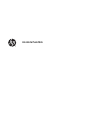 1
1
-
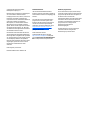 2
2
-
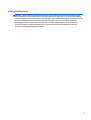 3
3
-
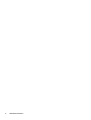 4
4
-
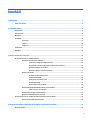 5
5
-
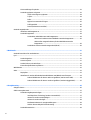 6
6
-
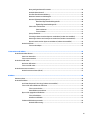 7
7
-
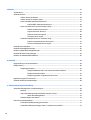 8
8
-
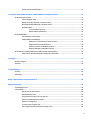 9
9
-
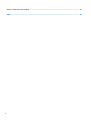 10
10
-
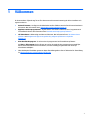 11
11
-
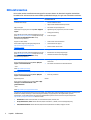 12
12
-
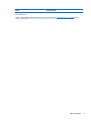 13
13
-
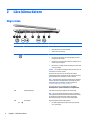 14
14
-
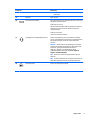 15
15
-
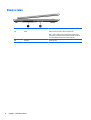 16
16
-
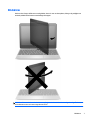 17
17
-
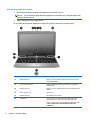 18
18
-
 19
19
-
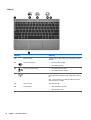 20
20
-
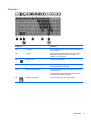 21
21
-
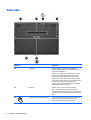 22
22
-
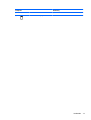 23
23
-
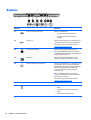 24
24
-
 25
25
-
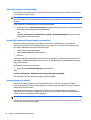 26
26
-
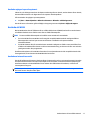 27
27
-
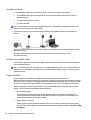 28
28
-
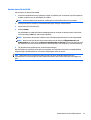 29
29
-
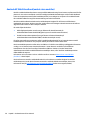 30
30
-
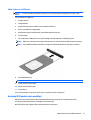 31
31
-
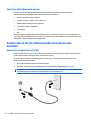 32
32
-
 33
33
-
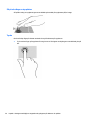 34
34
-
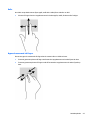 35
35
-
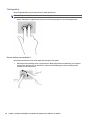 36
36
-
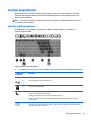 37
37
-
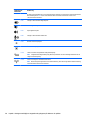 38
38
-
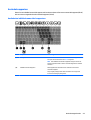 39
39
-
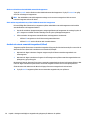 40
40
-
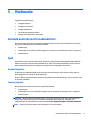 41
41
-
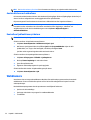 42
42
-
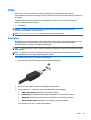 43
43
-
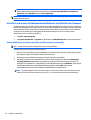 44
44
-
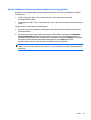 45
45
-
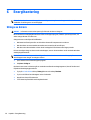 46
46
-
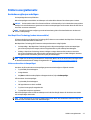 47
47
-
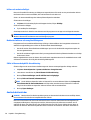 48
48
-
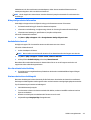 49
49
-
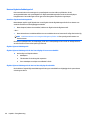 50
50
-
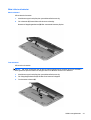 51
51
-
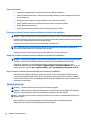 52
52
-
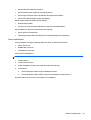 53
53
-
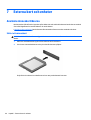 54
54
-
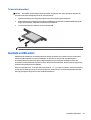 55
55
-
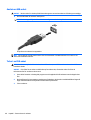 56
56
-
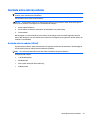 57
57
-
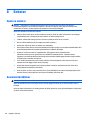 58
58
-
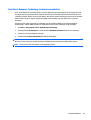 59
59
-
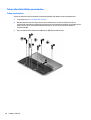 60
60
-
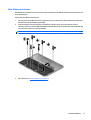 61
61
-
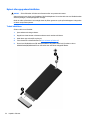 62
62
-
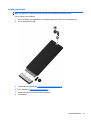 63
63
-
 64
64
-
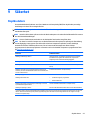 65
65
-
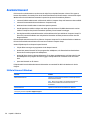 66
66
-
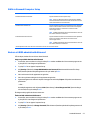 67
67
-
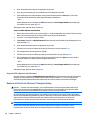 68
68
-
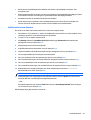 69
69
-
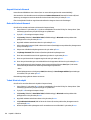 70
70
-
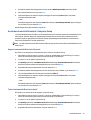 71
71
-
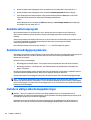 72
72
-
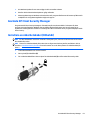 73
73
-
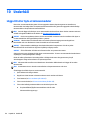 74
74
-
 75
75
-
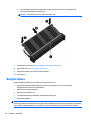 76
76
-
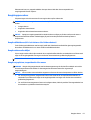 77
77
-
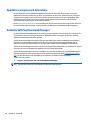 78
78
-
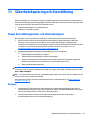 79
79
-
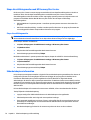 80
80
-
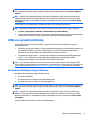 81
81
-
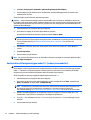 82
82
-
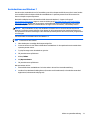 83
83
-
 84
84
-
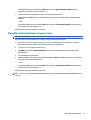 85
85
-
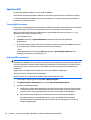 86
86
-
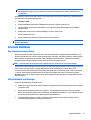 87
87
-
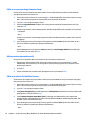 88
88
-
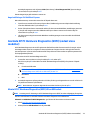 89
89
-
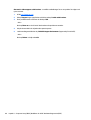 90
90
-
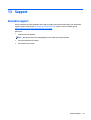 91
91
-
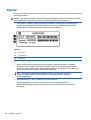 92
92
-
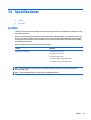 93
93
-
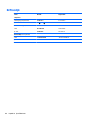 94
94
-
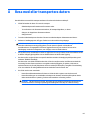 95
95
-
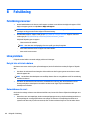 96
96
-
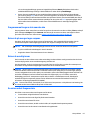 97
97
-
 98
98
-
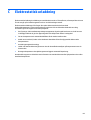 99
99
-
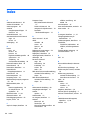 100
100
-
 101
101
-
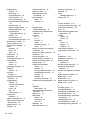 102
102
HP EliteBook Revolve 810 G3 Tablet Användarmanual
- Typ
- Användarmanual
- Denna manual är också lämplig för
Relaterade papper
-
HP EliteBook Folio 9480m Base Model Notebook PC Användarmanual
-
HP EliteBook Folio 1040 G2 Notebook PC Användarmanual
-
HP EliteBook Folio 1040 G1 Notebook PC Användarmanual
-
HP ZBook 17 Mobile Workstation (ENERGY STAR) Användarmanual
-
HP ZBook 14 Mobile Workstation (ENERGY STAR) Användarmanual
-
HP Pro x2 612 G1 Användarmanual